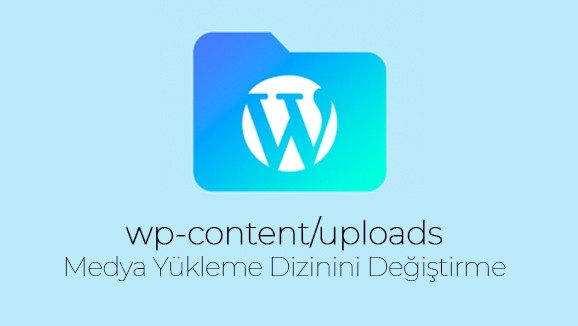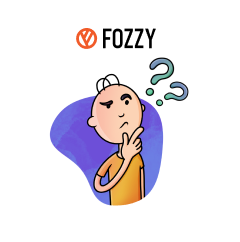WordPress Site Yedekleme ve WordPress Site Yedeğini Kurma için ihtiyacınız olan her şey muhtemelen Hosting Yönetim Paneli ve web sitenizin dizinle5rini yönettiğiniz FTP istemcinizde hazır. WordPress Site Yedekleme Eklentisi de aynı işlemleri gerçekleştiriyor olsa da (bazı seçilen ekstra opsiyonel özelliklerle) sitenizin yedeğini manuel olarak kurmak; sitenizin temel olarak nasıl çalıştığını anlamanıza da yardımcı olabilir. Bu gerçekten basit; yapmanız gereken sadece birkaç adım var…
WordPress Otomatik Yedekleme ise; eğer ki web siteniz üzerinde yoğun içerikler ve trafik söz konusu değilse manuel işlemlerin yerine geçmesi gerekmez. WordPress otomatik yedekleme, -kullanılan Hosting planlarına göre- sunucu firmaları tarafından günlük ya da haftalık olarak ve WordPress Yedekleme Eklentileri ile yapılabilir. Ama otomatik yedekleme kararlı olarak yalnızca (plan dahilinde ise) barındırma / sunucu firmanız tarafından gerçekleştirilebilir. Eklentiler her ne kadar işlerini iyi yapıyor olsalar da kararlılık bakımından güvenilmez.
WordPress Site Yedeği Nasıl Alınır?
Web sitenizin 2083 numaralı cPanel portundan, cPanel URL ya da hosting yönetim panelinizden cPanel alanınıza giriş yapın ve aşağıdaki görüntüleri takip edin GİRİŞ example.com:2083 – example.com/cpanel (cPanel port ve URL paylaşılan hosting planları için açık bırakılmıştır)
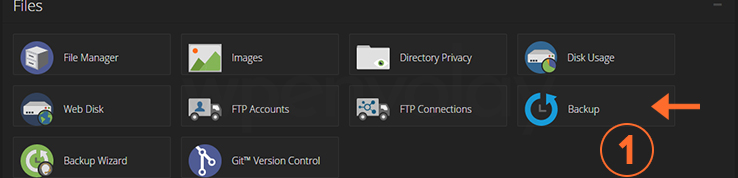
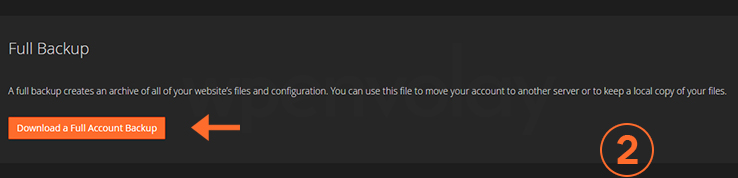
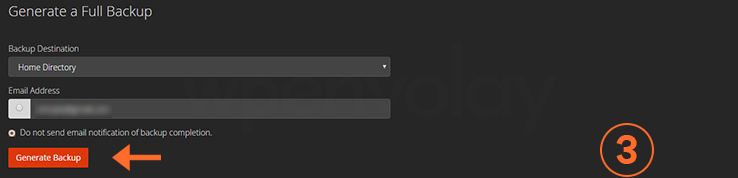
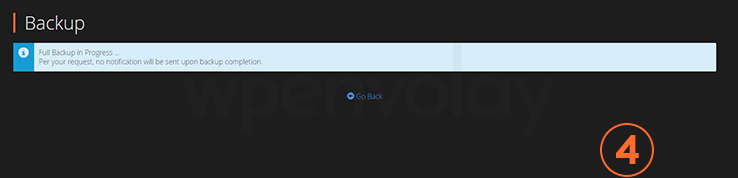
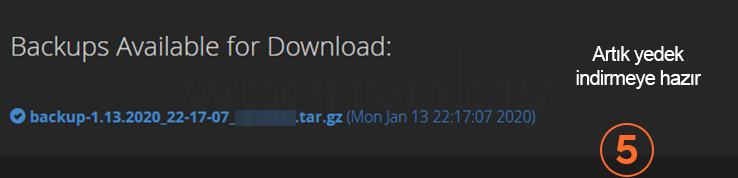
FTP Yedek Alma – FileZilla Yedek Alma
FTP’den; FileZilla ya da herhangi bir FTP istemcisinden (WinSCP vs) alınan yedek, kısmi yedeklemedir ve yalnızca web sitesinin dosyaları yedeklenebilir. Web sitesinin kayıt ve içerikleri veritabanında tutulur. Dolayısıyla web sitesindeki dosyaların yedeklenmesi; veritabanı yedeği olmadan bir web sitesini kaldığı yerden çalıştırmaya devam edemez. Tam yedekleme yapılmak isteniyorsa veritabanı yedeği alınmalıdır.
1 – WordPress Veritabanı Yedekleme
Veritabanı Yedekleme; site taşıma durumlarında ya da bir web sitesinin kırılma – bir saldırıya uğradıktan sonra bozulan işlevlerinin tekrar yüklenmesi gibi durumlarında önemli bir dosyadır ve bir web sitesindeki içerikler / işlevler güncellendikçe veritabanı yedeğinin de güncellenmesinde yarar vardır. Ama veritabanı yedeğinin çalışması için bağlandığı dosyalarının da yedeklenmesi ve bunların tekrar yüklenmesi gerekir.
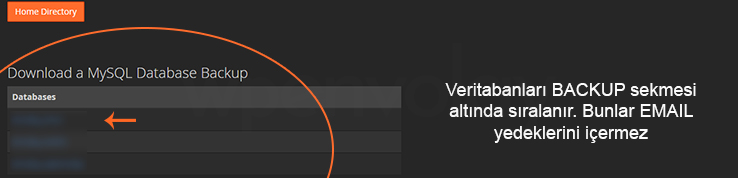
2 FTP Yedekleme
Ana Dizinin Tamamı ya da Dosyaların sadece bir kısmı yedeklenebilir. Eğer, alınan Veritabanı yedeği ile birlikte Yam Yedekleme / Full Backup isteniyorsa, aynı sunucuya kurulan bir web sitesinin dosya klasörü ya da sadece public_html ana dizininde çalışan bir web sitesi varsa bu klasör indirilmelidir.
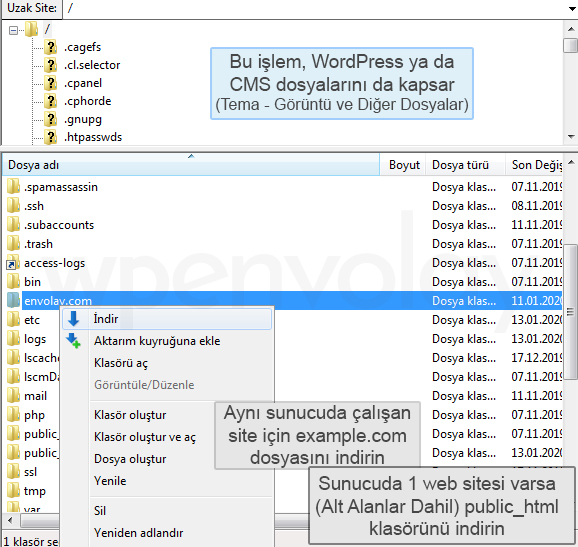
WordPress Yedek Geri Yükleme
cPanel’den ya da cPanel’den sadece veritabanı yedeği aldıysanız bu dosya tar.gz formatındadır. Eğer işletim sisteminiz bu dosyayı açamıyorsa bir arşiv yöneticisi kullanmanız gerekir: (7-Zip ya da PeaZip kullanılabilir / WinRAR açabilir) Sitenin tam geri yüklemesi için aşağıdaki ekran görüntülerini izleyin:
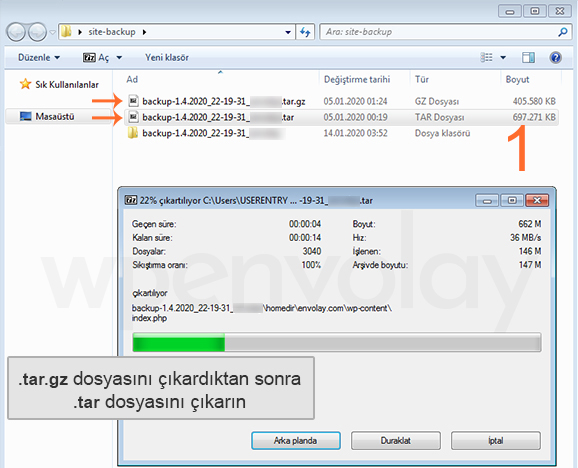
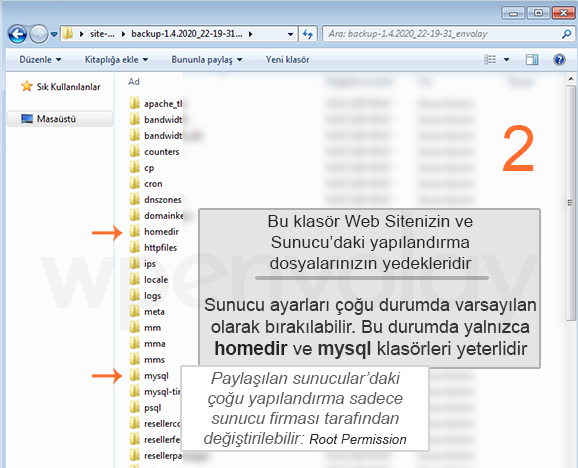
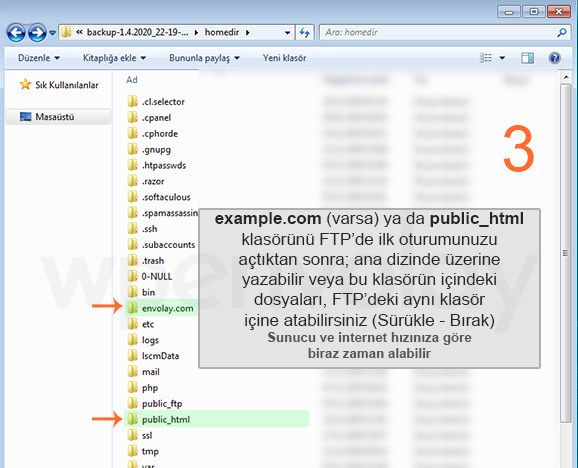
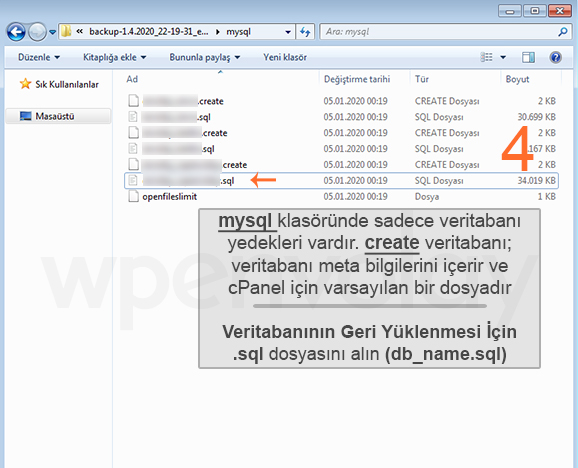
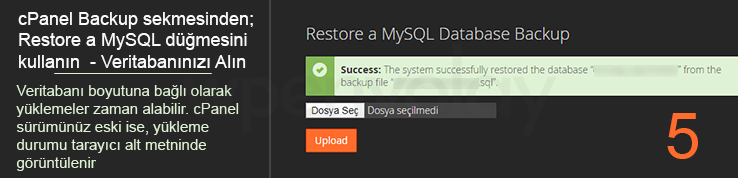
Eğer konuda anlatılan aşamaları gözden kaçırmadığınıza emin iseniz; web siteniz aynı sunucuda tamamen silinmiş olsa bile buradaki tam geri yüklemeden sonra kaldığı yerden eksiksiz olarak çalışmaya başlayacak. Veritabanının phpMyAdmin üzerinden de yüklenebileceğini unutmayın; bu konu sadece daha basit bir işlem olarak cPanel kullanmıştır. Plesk veya DirectAdmin kullanıyorsanız; panelde Database / MySQL Management ana düğmelerini kullanın: (Veritabanı yedekleme için)
Sitenizin Alan Adı değişmemiş, yalnız hosting firmanızda bir değişiklik varsa aynı yönergeleri kullanabilirsiniz; ama yeni hosting firmanız tarafından sağlanan ya da değiştirilen şifre, wp-config dosyasına yeniden yazılmalı. (Web sitesi yeni bir alan adına taşındı ise veritabanı tabloları da yeniden düzenlemelidir. Konu bu senaryo için hazırlanmamıştır)